Jak Pixlr usuwa tło: krok po kroku
Hej kochani, mamy dla was prezent. Jeśli chcesz darmowe narzędzie do usuwania tła, tutaj na tej stronie pokażemy Ci dobry wybór, Pixlr.
Postępuj zgodnie z tekstem, aby dowiedzieć się, w jakich krokach Pixlr usuwa tło obrazu. To bardzo szybkie i proste. Pokażemy Ci również kilka alternatywnych narzędzi, które mogą pomóc w usuwaniu tła, w tym niektóre narzędzia do usuwania tła online, takie jak Dowolna gumkai jeden program. Chodźmy naprzód.
Część 1. W jakich krokach Pixlr usuwa tło obrazu
Pixlr to potężny darmowy program do usuwania tła online, który oferuje wiele niesamowitych funkcji. Obsługuje różne formaty obrazów, przesyłanie wielu plików jednocześnie i bardzo precyzyjne wydruki.
- Krok 1. Iść do Pixlr, a na dole zobaczysz kilka narzędzi do edycji zdjęć. Wybierz tutaj narzędzie „Usuń tło”, aby użyć narzędzia do usuwania tła Pixlr.
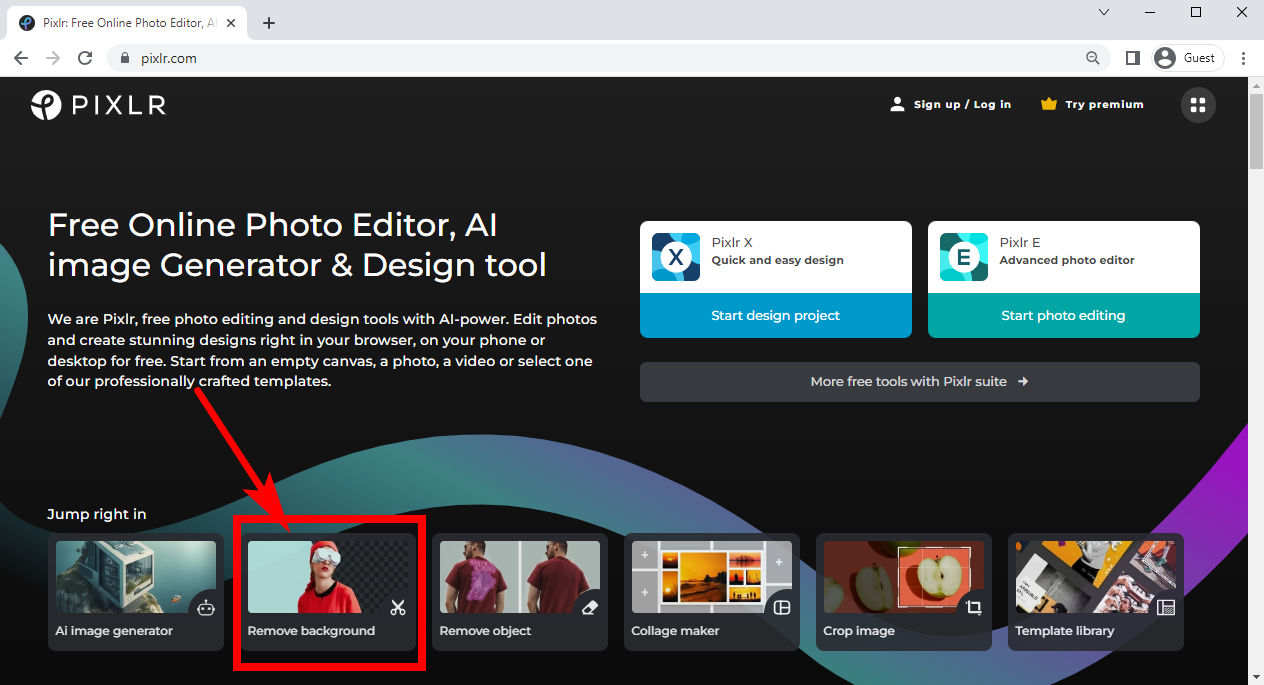
- Krok 2. Teraz jesteś na stronie przesyłania i jest tam ogromny obszar z tekstem „Wybierz zdjęcie(a)”. Kliknij go, aby wybrać zdjęcie lub wiele zdjęć z urządzenia. Obsługuje formaty JPG, PNG, BMP, WebP i TIFF.
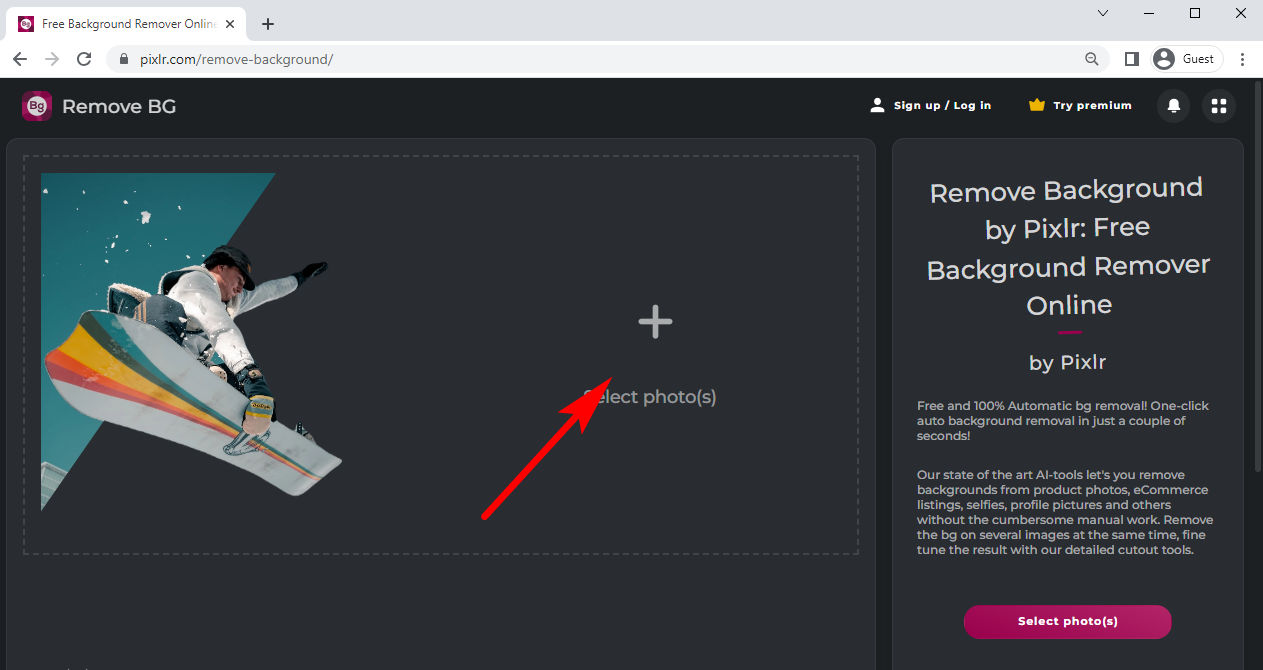
- Krok 3. Za kilka sekund Pixlr automatycznie usunie tło z obrazu (lub obrazów). Następnie zobaczysz edytowane obrazy na stronie wyników.
Najedź kursorem na zdjęcie, a pojawi się przycisk „Zapisz”. Kliknij go, aby pobrać obraz bez tła na swoje urządzenie. W przeciwnym razie możesz kliknąć „Zapisz Zip” na dole, aby pobrać wszystkie wyniki skompresowane w pliku ZIP.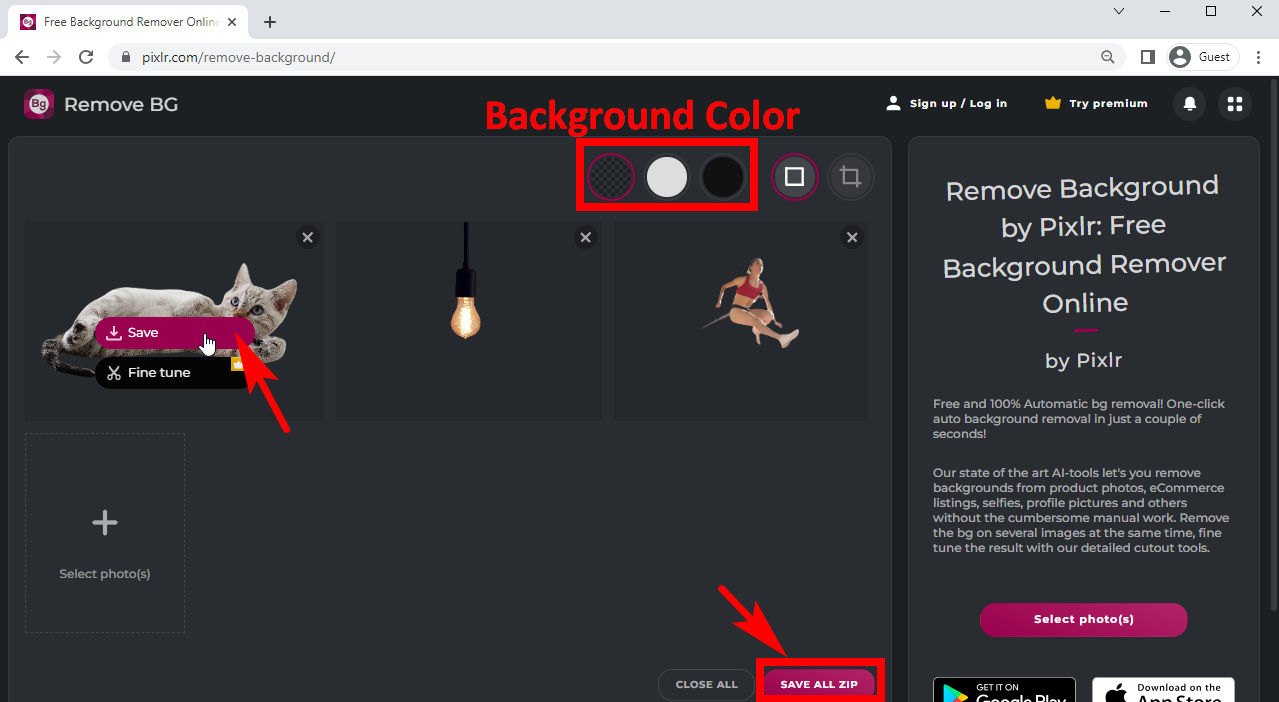
Porady:
Możesz zmienić tło zdjęcia, stosując kolor w górnym menu kolorów. Jeśli chcesz dalej edytować swoje zdjęcie, musisz zapłacić za wersję premium.
Część 2. Alternatywne narzędzia do usuwania tła online
Teraz wiesz, jak usunąć tło w Pixlr. W rzeczywistości istnieje wiele narzędzi do usuwania tła w Internecie oprócz narzędzia do usuwania tła Pixlr. Tutaj pokrótce przedstawię ci trzy z nich.
AnyEraser – Najszybsze narzędzie do usuwania tła
Dowolna gumka to szybkie narzędzie do usuwania tła online z dwoma obsługiwanymi formatami JPG i PNG i tworzy wyniki w formacie PNG. Wykorzystuje algorytm oparty na sztucznej inteligencji do rozróżniania obiektu od tła i generuje wyniki z dużą precyzją i miękkimi krawędziami.
Charakteryzuje się dużą szybkością usuwania tła. Iść do Dowolna gumka, kliknij „Prześlij”, aby pobrać obraz ze swojego urządzenia, lub przeciągnij i upuść obraz na tę stronę, a po kilku sekundach otrzymasz wynik.
Możesz po prostu pobrać ostateczny obraz bez tła lub zmienić jego kolor tła.
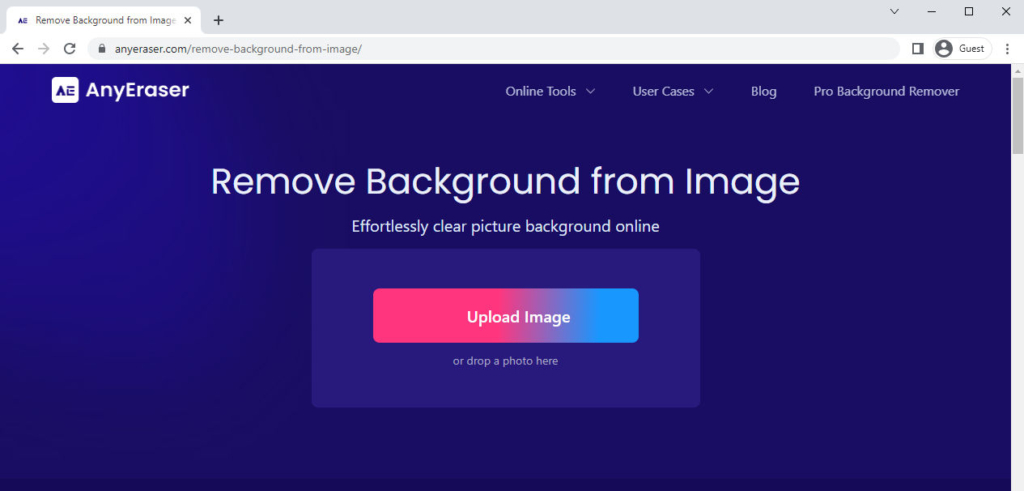
Erase.bg – Wynik z oryginalną jakością
Kasuj.bg to potężne narzędzie do usuwania tła fotograficznego obsługujące formaty PNG, JPEG, JPG i WebP. Wejdź na jego stronę internetową i prześlij zdjęcie. Możesz kliknąć przycisk „Prześlij”, przeciągnąć i upuścić obraz w zaprojektowanym obszarze lub wkleić adres URL zawierający obraz. Należy pamiętać, że wymaga to rozdzielczości obrazu mniejszej niż 5000×5000 pikseli.
Usunięcie tła zajmuje stosunkowo dużo czasu, ale generuje wyniki z dużą precyzją. Na stronie wyników możesz edytować zdjęcie z przezroczystym tłem, zmieniając kolor tła lub dodając nowe tło. Możesz także bezpośrednio pobrać wynik w oryginalnej rozdzielczości.
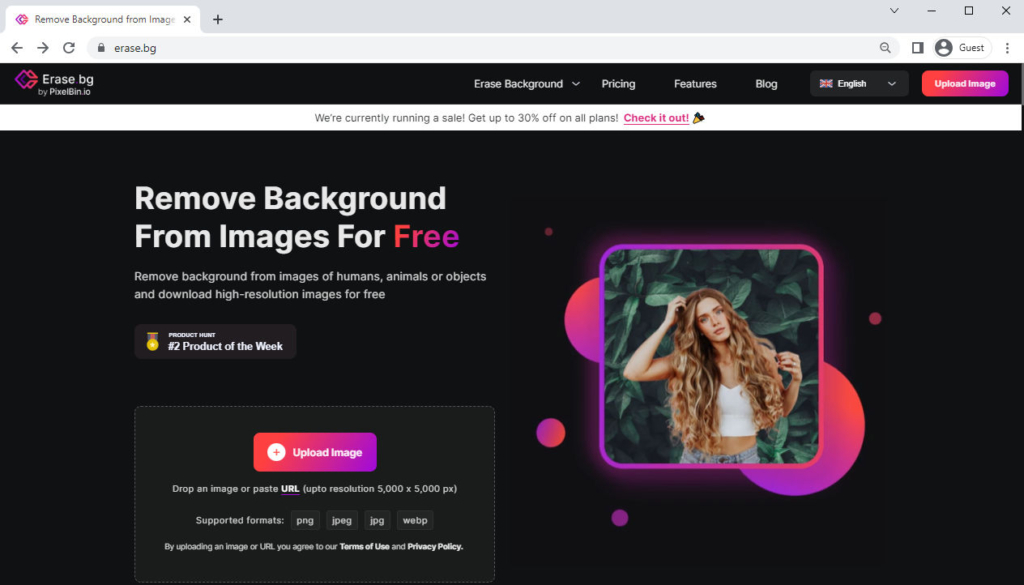
Removal.ai – dokładny wynik
Usunięcie.ai to narzędzie oparte na sztucznej inteligencji, które umożliwia bezpłatne usuwanie tła online. Obsługiwane formaty to JPG i PNG.
Odwiedź stronę internetową „Wybierz zdjęcie” ze swojego urządzenia lub przeciągnij i upuść zdjęcie w wyznaczonym miejscu. Alternatywnie możesz nacisnąć „Ctrl” + „V”, aby wkleić obraz. Automatycznie usunie tło ze zdjęcia w około 10 sekund.
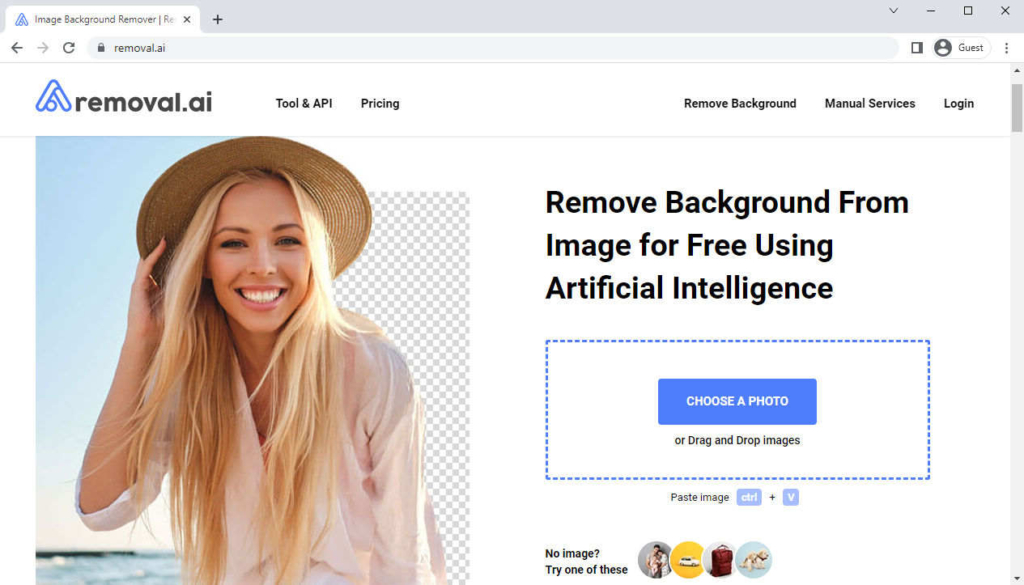
Porównanie trzech narzędzi do usuwania tła online
| Dowolna gumka | Kasuj.bg | Usunięcie.ai | |
| Prędkość | Szybki | Zwolnij | Zwolnij |
| Obsługiwane formaty | PNG, JPG | PNG, JPG, JPEG, WebP | PNG, JPG |
| Granica rozdzielczości | 3000 × 3000 | 5000 × 5000 | Nie |
| Detaliczność | Bardzo wysoka | Wysoki | Wysoki |
Część 3. Użyj profesjonalnej aplikacji: AnyErase
Wszystkie wyżej wymienione narzędzia mogą usunąć tło z obrazu w prostych krokach. Jednak każdy ma swoje wady, takie jak ograniczona liczba obsługiwanych formatów, niska prędkość lub ograniczona rozdzielczość itp.
Jeśli szukasz bardziej profesjonalnego narzędzia, możesz spróbować DowolnyWymaż. Obsługuje różne formaty, generuje wyniki HD bez utraty jakości i pozwala na więcej modyfikacji zdjęć.
Odwiedź oficjalną stronę internetową DowolnyWymaż aby dowiedzieć się więcej na ten temat. Alternatywnie możesz kliknąć przycisk pobierania poniżej, aby rozpocząć pobieranie w drodze.
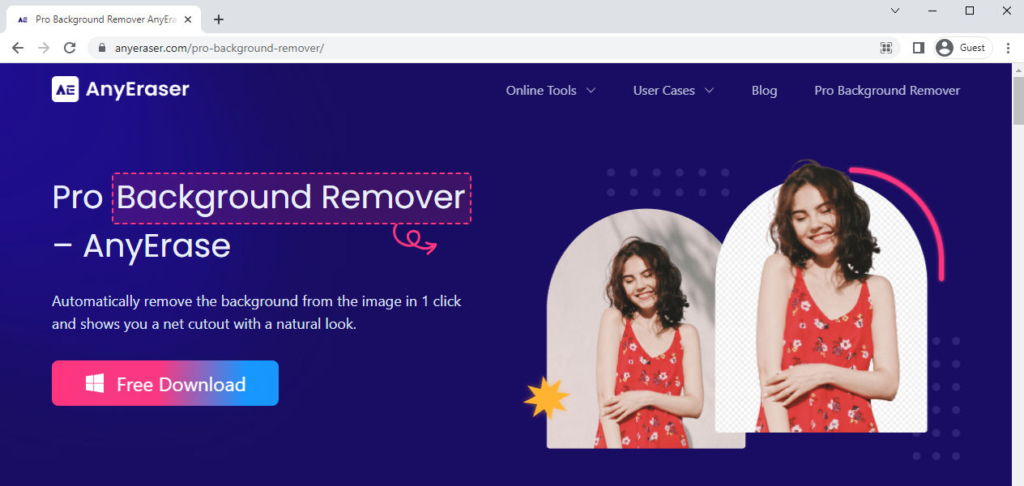
Cóż, jak usunąć tło za pomocą AnyErase, tego potężnego narzędzia do usuwania tła fotograficznego? Przejdź dalej, aby przeczytać szczegółowe kroki.
Bezpieczne pobieranie
- Krok 1. Uruchom program AnyErase, a następnie kliknij „Usuń tło obrazu”, aby rozpocząć usuwanie tła. Możesz wybrać określony tryb wycinania w zależności od rodzaju obrazu, ciesząc się nieskazitelnym rezultatem.
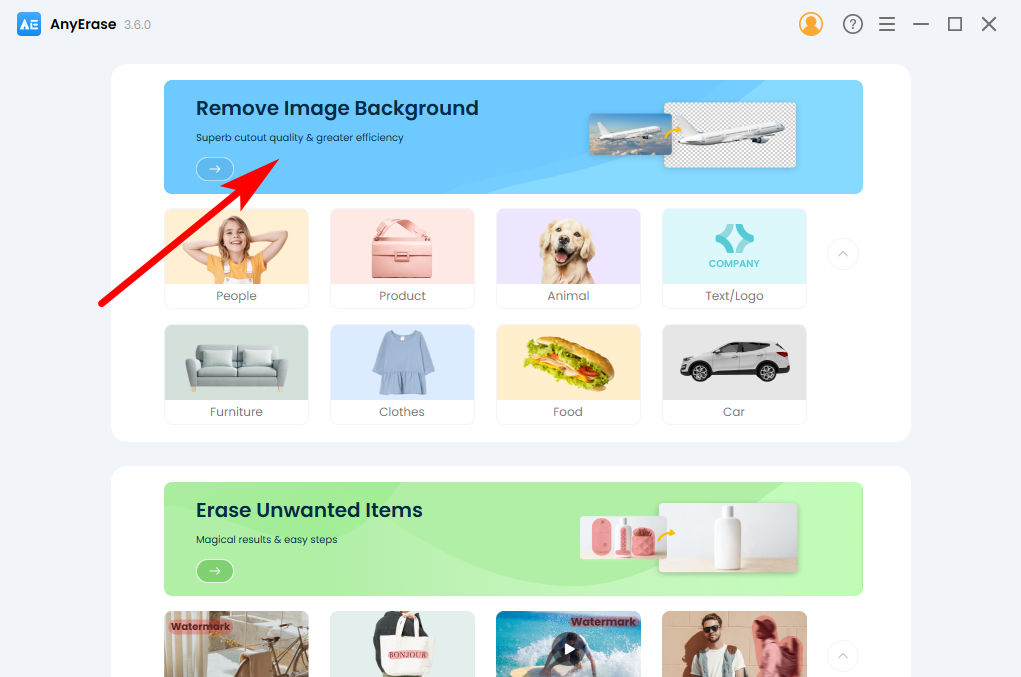
- Krok 2. Następnie należy dodać zdjęcie, które chcemy przetworzyć. Aby wybrać zdjęcie ze swojego urządzenia, kliknij „+ Dodaj plik” lub przeciągnij i upuść zdjęcie tutaj.
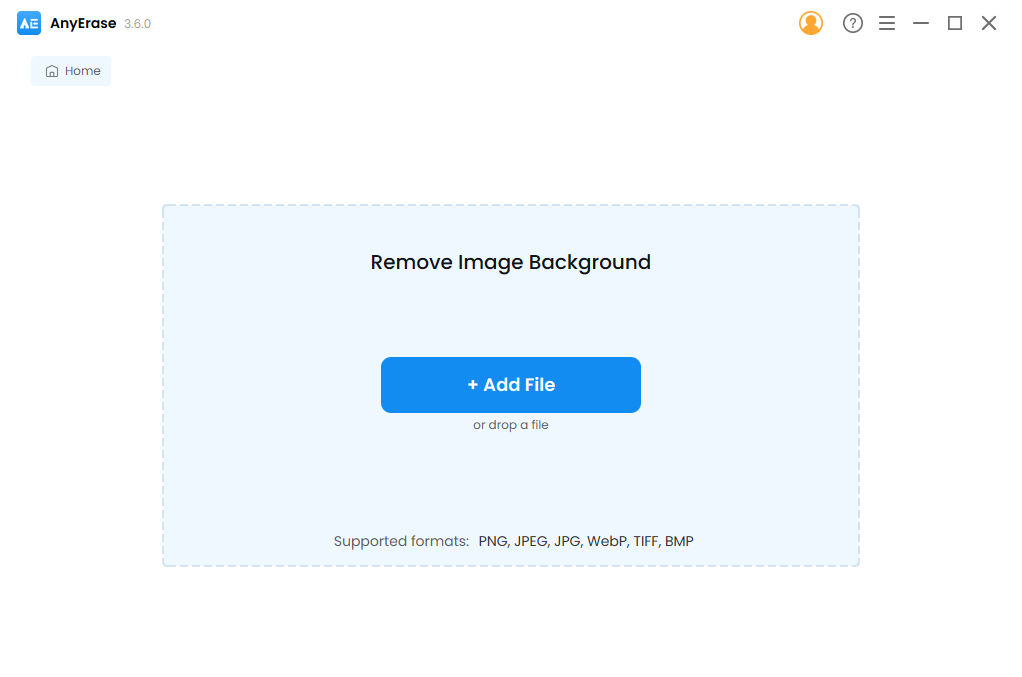
- Krok 3. W oknie wyników kliknij „Eksportuj”, aby zapisać wynik na komputerze jako plik HD PNG z przezroczystym tłem.
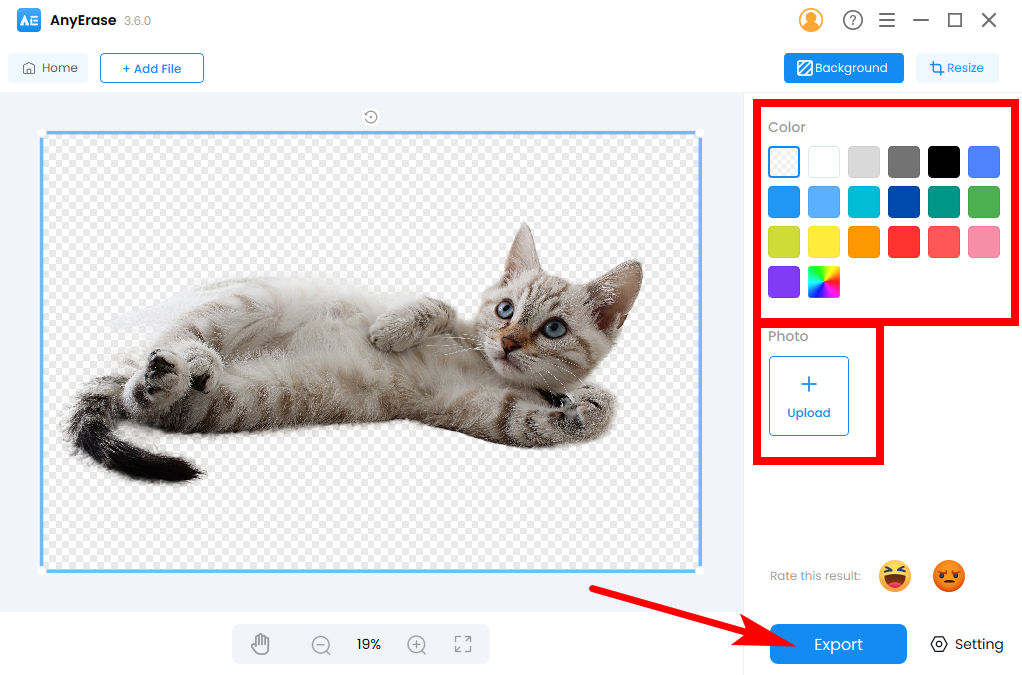
Porady:
Jeśli chcesz zmienić wynik, możesz wybrać kolor z palety kolorów, aby zmienić kolor tła, lub przesłać obraz jako nowe tło.
Podstawowe dane
- Różne obsługiwane formaty
- Szybka prędkość
- Wysoka precyzja
- Wynik HD bez utraty jakości
- Niestandardowe funkcje edycji
Wnioski
Powyżej opisano kroki, za pomocą których Pixlr usuwa tło z obrazu. Jest bardzo potężny. Właściwie, oto kilka innych przydatnych narzędzi do usuwania tła, takich jak Dowolna gumka, Erase.bg lub Removal.ai. Oprócz tego gorąco polecam wypróbowanie AnyErase, niesamowitego i profesjonalnego programu do usuwania tła fotograficznego.
Mamy nadzieję, że ta strona będzie dla Ciebie pomocna. Teraz wypróbuj powyższe kroki i usuń tło dowolnego obrazu, który Ci się podoba!
Bezpieczne pobieranie
Najczęściej zadawane pytania
1. Jak usunąć tło w Pixlr?
Najpierw przejdź do Pixlrstronę internetową i wybierz Usuń tło narzędzie pod Skacz w prawo tekst. Następnie prześlij obraz (lub obrazy) ze swojego urządzenia. Poczekaj około 10 sekund, a zobaczysz wynik. Możesz dokonać dalszych modyfikacji na stronie wyników.
2. Czy Pixlr obniża jakość?
Pixlr nie obniża jakości Twojego obrazu. Generuje wynik w oryginalnej rozdzielczości bez utraty jakości.


